Di kesempatan kali ini akan dibagikan tiga cara menghapus cache WordPress yang bisa kalian coba. Mulai dari delete cache dengan memanfaatkan plugin WP Fastest Cache, W3 Total Cache, dan WP Super Cache. Okay, tak perlu berlama-lama, langsung simak sampai kelar yuk 3 Cara Menghapus Cache WordPress dengan Cepat dan Mudah.!
Cara Clear Cache di WP Fastest Cache
Cara pertama untuk menghapus cache adalah menggunakan plugin WP Fastest Cache.
Silakan kalian ikuti urutan langkah mudahnya berikut ini:
- Isi username dan password WordPress untuk masuk ke dashboard WordPress.
- Install plugin WordPress WP Fastest Cache dengan akses menu Plugins => Add New dari sidebar sebelah kiri.
- Ketik WP Fastest Cache di kolom pencarian lalu tekan Enter.
- Klik tombol Install Now untuk menginstall plugin.
- Aktivasi plugin dengan klik Activate.
- Akses menu WP Fastest Cache di sidebar.
- Di halaman pengaturan plugin, pilih tab Delete Cache.
- Klik Clear All Cache untuk hapus cache website WordPress kalian.
Yeayy! Mudah kan menghapus cache WordPress dengan plugin WP Fastest Cache?
Cara Clear Cache di W3 Total Cache
Cara menghapus cache WordPress berikutnya adalah dengan memakai plugin W3 Total Cache. Silakan kalian ikuti langkah-langkahnya:
- Pastikan sudah menginstall dan melakukan aktivasi pada plugin W3 Total Cache di dashboard WordPress.
- Lakukan, setting W3 Total Cache terlebih dahulu. Di dalamnya termasuk mengatur page cache, minify, database cache, dan lain-lain.
- Jika sudah, silakan buka menu Performance => Dashboard di sidebar.
- Di bagian atas halaman tersebut, cari dan klik tombol empty all caches untuk clear cache WordPress.
Okay, kalian telah berhasil mempraktikkan cara menghapus cache WordPress dengan bantuan salah satu plugin WordPress terbaik, yaitu W3 Total Cache.
Cara Clear Cache WordPress di WP Super Cache
Untuk delete cache website menggunakan plugin WP Super Cache, silakan ikuti langkah-langkah cara menghapus cache WordPress berikut ini:
- Login ke dashboard WordPress, pastikan sudah install dan aktivasi plugin WP Super Cache.
- Selanjutnya lakukan setting WP Super Cache untuk mengaktifkan fitur cache.
- Setelah itu, akses menu Settings => WP Super Cache di sidebar.
- Scroll ke bawah sampai menemukan bagian Delete Cached Pages.
- Klik tombol Delete Cache untuk menghapus cache WordPress.
Yess! Kalian telah berhasil mempraktikkan cara menghapus cache WordPress dengan tiga plugin yang berbeda
Jadi, metode mana yang mau kalian pilih? Apapun itu, pastikan fitur pluginnya sudah sesuai dengan kebutuhan, ya.
Selamat mencoba dan tunggu info-info menarik lainnya dari kami, ya 🙂


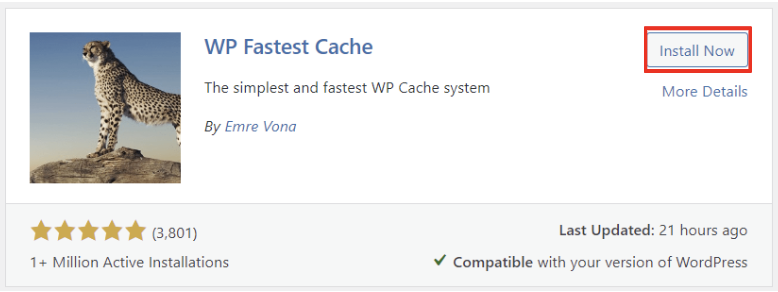
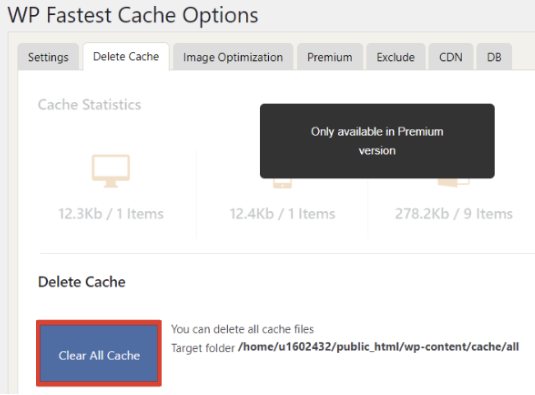
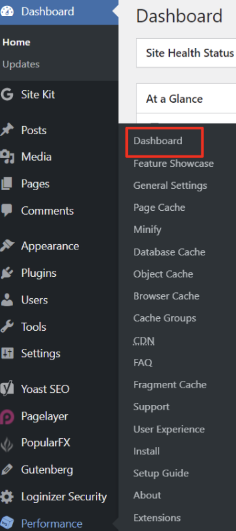

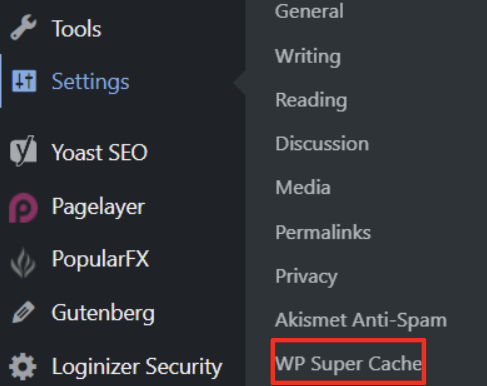








Leave a Comment